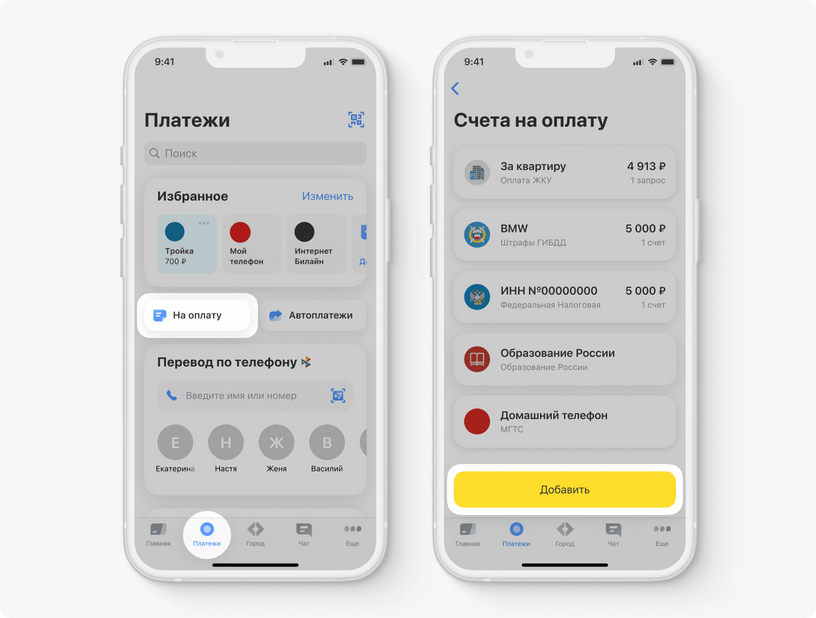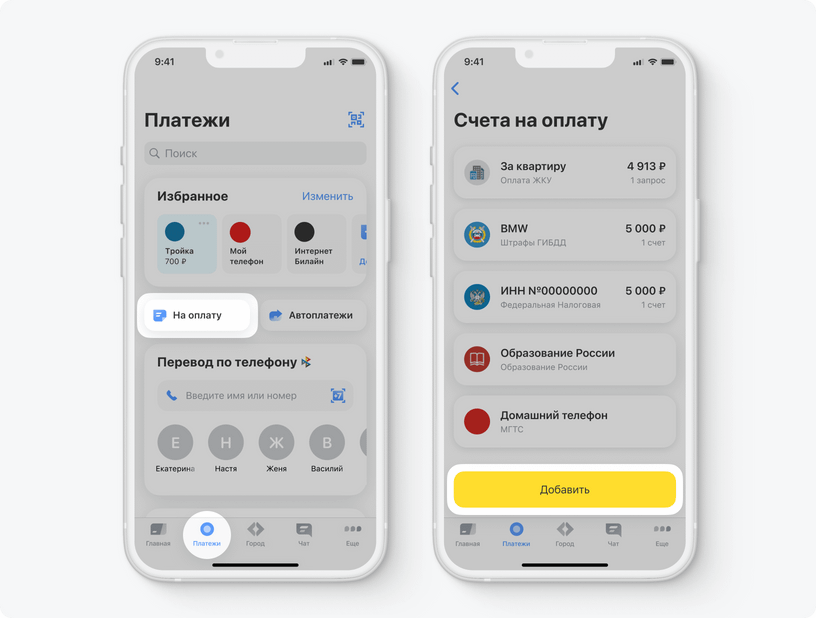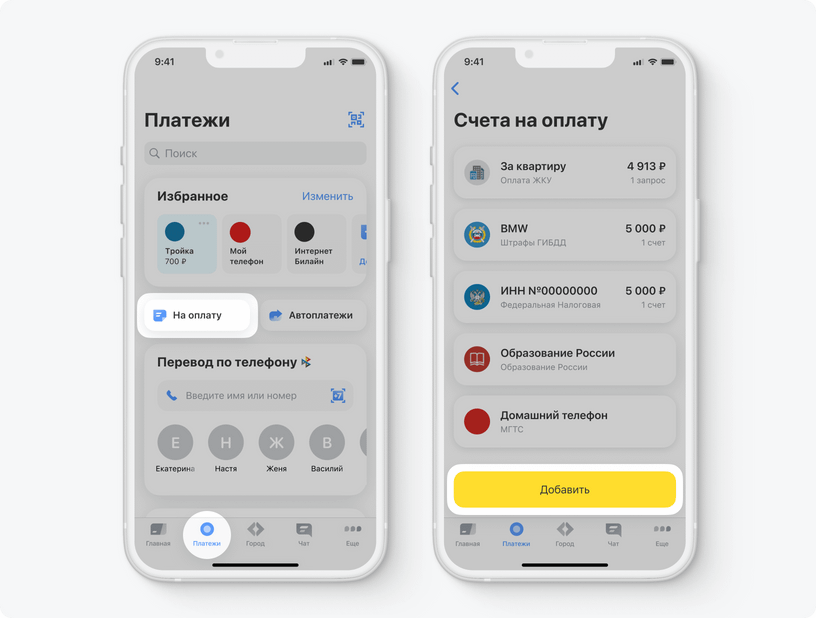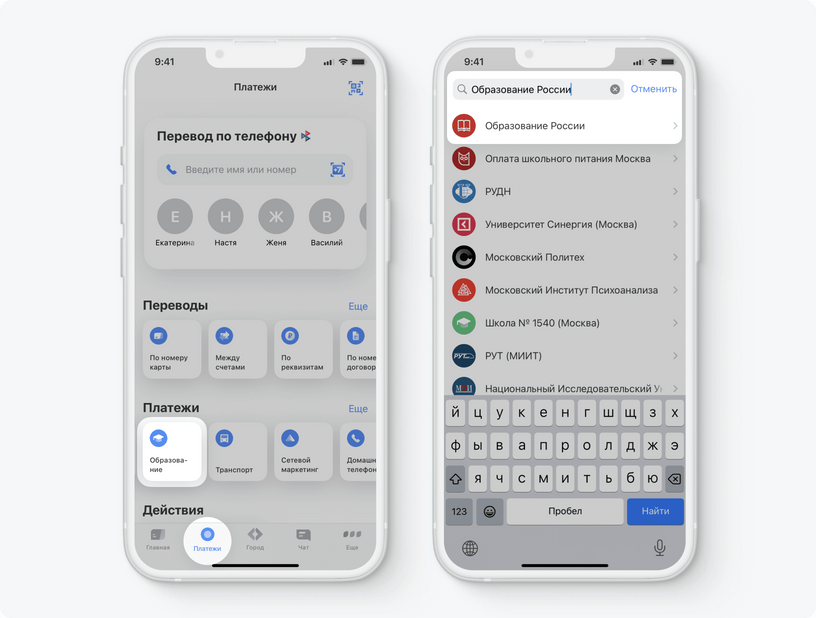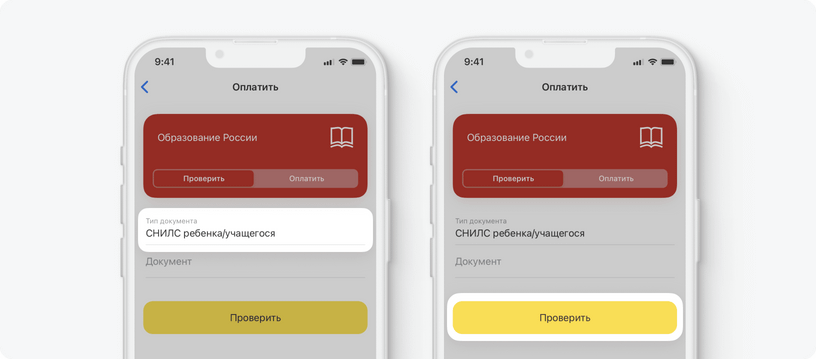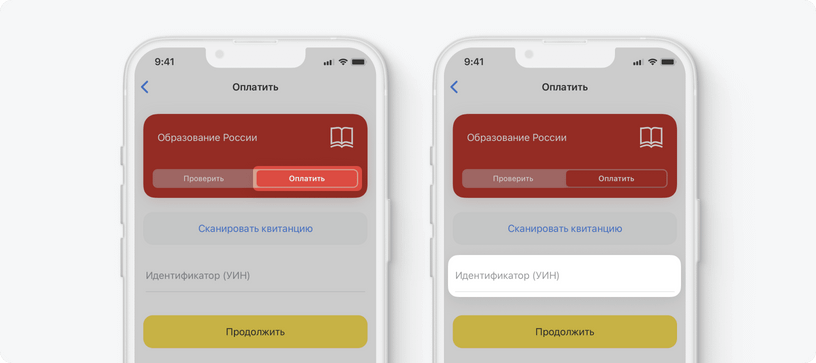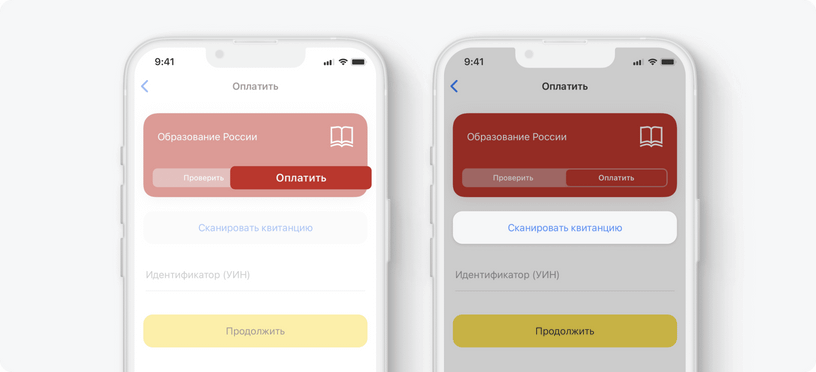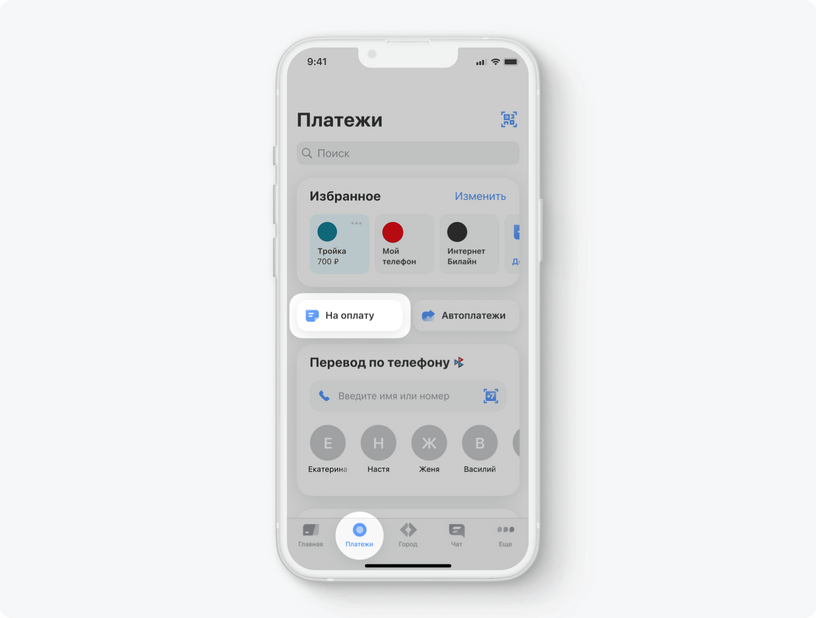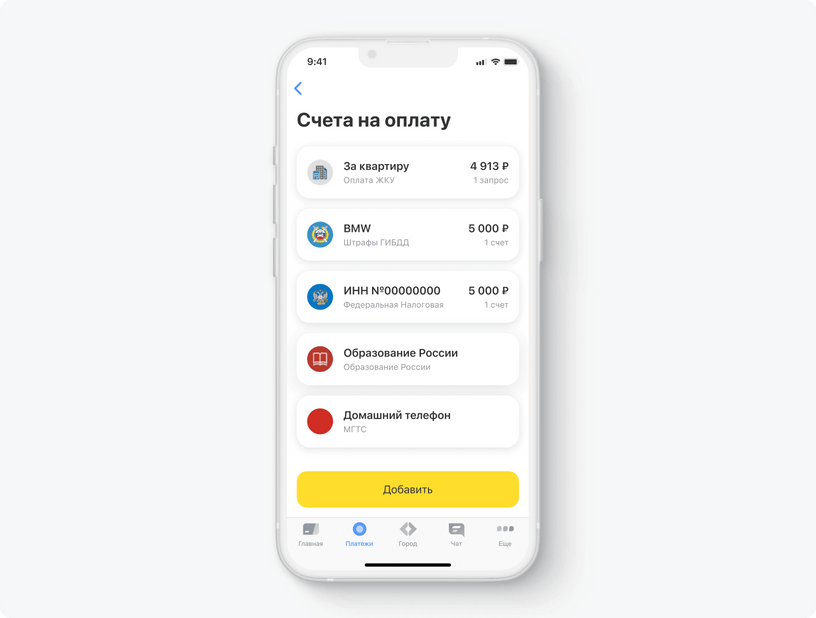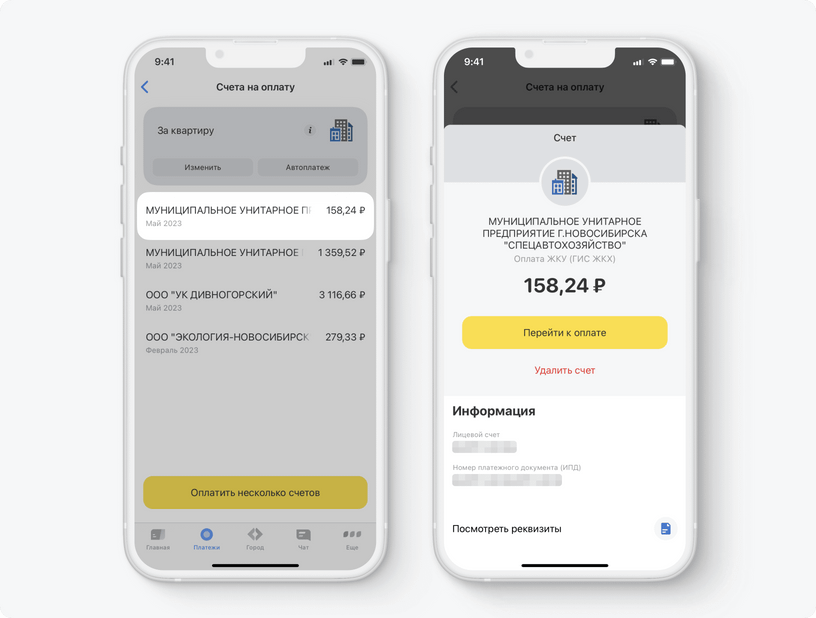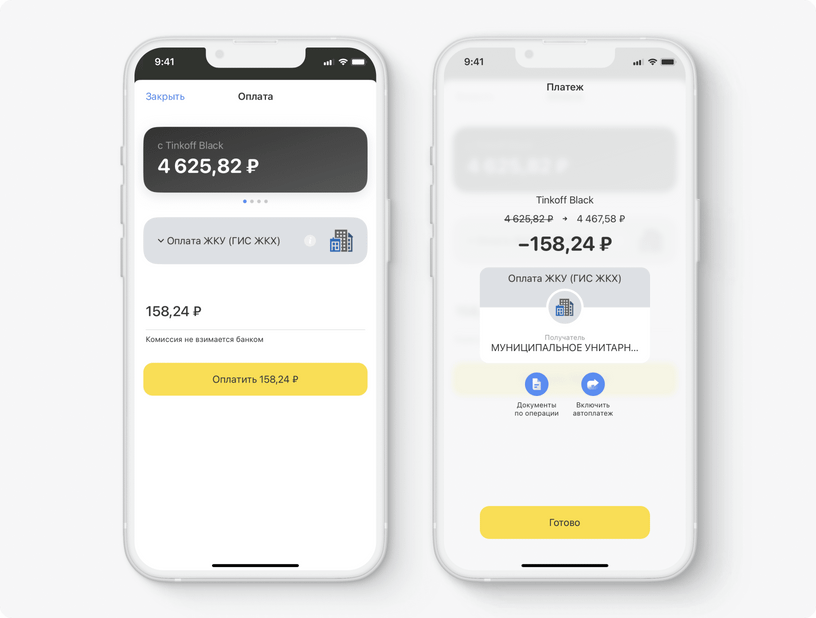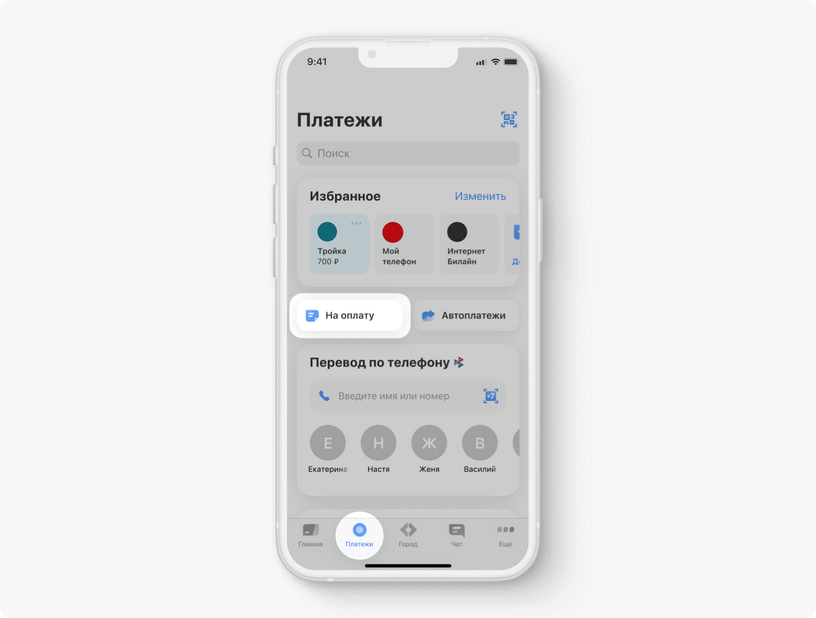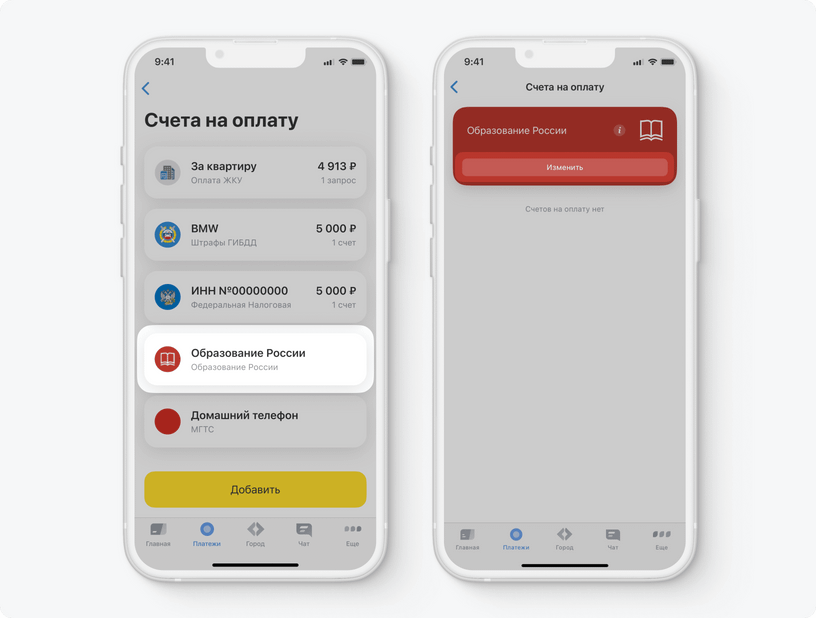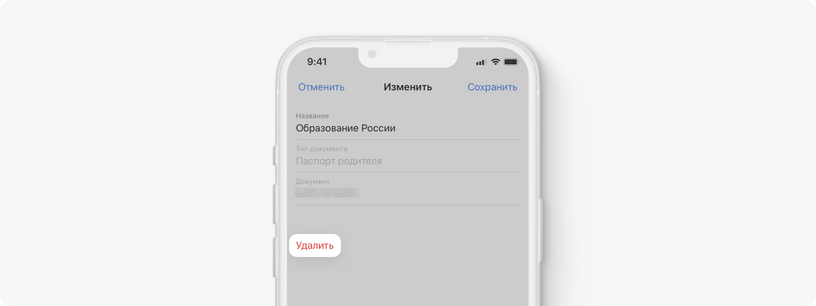Что такое счета на оплату?
Счета на оплату — это бесплатный сервис по доставке выставленных вам счетов, которые можно быстро оплачивать прямо из приложения Тинькофф. Выставленные счета приходят в раздел «Платежи» → «На оплату» в приложении с указанием размера счета, его реквизитов и периода, за который счет выставлен.
Мы получаем информацию о новых счетах от их поставщиков и регулярно проверяем их наличие каждый раз, когда вы входите в приложение или в личный кабинет. Мы уведомим вас, когда придет новый счет, — можно нажать на него и сразу перейти к оплате.
Если оплачивать счета картой Тинькофф, комиссии не будет. Если оплачивать их картами других банков, комиссия составит 1% от суммы платежа.
Чтобы получать счета, нужно на них подписаться. Отписаться от счетов можно в любой момент. Как подписаться на счета на оплату